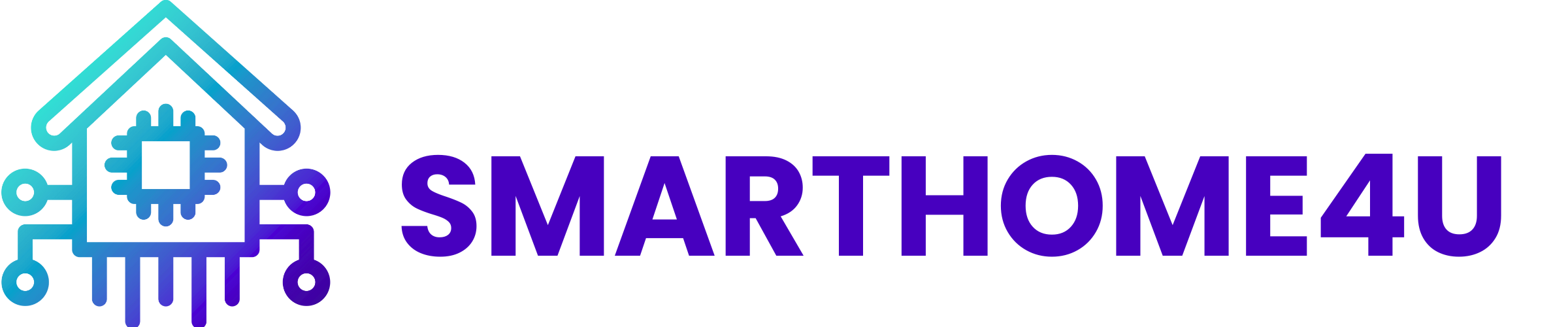Západ slunce
Na této stránce si podrobněji ukážeme návod jak nastavit rozsvícení světel při západu slunce.
Tuto automatizaci si ukážeme v systémech Tuya Smart a Home Assistant.
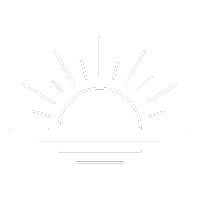
Tuya Smart
Sekce „If“
V aplikaci si na spodní liště klikneme na ikonu „Scene“. Poté v pravém horním rohu symbol „+“, vybereme si možnost „When weather changes“ → „Východ a západ slunce“ → „Západ slunce“. Můžeme zvolit jestli chceme automatizaci provést přímo při západu slunce, nebo vybrat některou z alternativ , kdy se světla rozsvítí před nebo po západu slunce s počtem minut, který si zvolíme. Následně stačí kliknout na tlačítko „Uložit“ a v pravém horním rohu na tlačítko „Další“.
V tuto chvíli máme nastavený začátek automatizace a potřebujeme ještě nastavit co daná automatizace bude spouštět.
Sekce „Then“
Výběr, co se bude spouštět bude vypsán v oblasti „Then“ a klikneme na symbol „+“ → „Control Single Device“. V tuto chvíli se Vám zobrazily všechny zařízení, které máte k aplikaci Tuya Smart připojená.
Vyberete si zařízení, které chcete zapínat po západu slunce, kliknete na toto zařízení a objeví se Vám výběr funkcí, které na zařízení můžete nastavit. U chytrých modulů vypínače vyberete pouze volbu ve které se zařízení zapne. U světel poté ještě můžete vybrat barvu nebo intenzitu svítivosti. Až si nastavíte vše, co na zařízení chcete pouštět, kliknete v pravém horním rohu na tlačítko „Další“ a v sekci „Then“ uvidíte všechny volby, které se na zařízení spustí při zapnutí automatizace. Takto můžete přidat více zařízení, dokud nebude automatizace kompletní.
Pokud se Vám cokoliv nepovede správně nastavit, nebo jste si některý z kroků rozmysleli, stačí na dané položce projet prstem zprava doleva a kliknout na možnost „odstranit“.
Nakonec již stačí kliknout na tlačítko „Uložit“ → vymyslet název automatizace, v našem případě „Západ Slunce“ a kliknout na „Potvrdit“.
Home Assistant
V Home Assistant klikneme na „Nastavení“ → „Automatizace a scény“ → „Vytvořit Automatizaci“.
Poté vybereme možnost „Vytvořit novou automatizaci“.
Do sekce „Když“ pomocí „Přidač spouštěč“ vybereme možnost „Čas a místo“ → „Slunce“. Vybereme možnost události „Západ slunce“, případně do řádku napíšeme ve formátu HH:MM:SS posunutí rozsvícení světel.
V sekci „A pokud“ můžeme zvolit „Přidat podmínku“ → „Zařízení“ a vybrat zařízení, které chceme rozsvítit. Podmínku nastavíme na „zařízení je vypnuto“. Tímto předejdeme zapnutí automatizace, pokud již zařízení bude zapnuté.
V poslední sekci „Pak provést“ vybereme znovu požadované zařízení přes „Přidat akci“ → „Zařízení“ a provedeme výběr požadovaného zařízení a jeho dalšího chování.
Tímto způsobem můžeme přidat i další zařízení, které má automatizace spouštět, případně, které má před spuštěním ověřit.
Až budeme mít všechno nastavené, klikneme na „Uložit“ → napíšeme Název automatizace, případně její popis, oblast, kategorii nebo štítky a klikneme znovu na „Uložit“.
Automatizace se nám ukáže v sekci „Automatizace“ v Home assistant a vidíme i poslední její spuštění. Případně pomocí tří teček na pravé straně další možnosti pro tuto automatizaci.
Tuya Smart
Sekce „If“
V aplikaci si na spodní liště klikneme na ikonu „Scene“. Poté v pravém horním rohu symbol „+“, vybereme si možnost „When weather changes“ → „Východ a západ slunce“ → „Západ slunce“. Můžeme zvolit jestli chceme automatizaci provést přímo při západu slunce, nebo vybrat některou z alternativ , kdy se světla rozsvítí před nebo po západu slunce s počtem minut, který si zvolíme. Následně stačí kliknout na tlačítko „Uložit“ a v pravém horním rohu na tlačítko „Další“.
V tuto chvíli máme nastavený začátek automatizace a potřebujeme ještě nastavit co daná automatizace bude spouštět.
Sekce „Then“
Výběr, co se bude spouštět bude vypsán v oblasti „Then“ a klikneme na symbol „+“ → „Control Single Device“. V tuto chvíli se Vám zobrazily všechny zařízení, které máte k aplikaci Tuya Smart připojená.
Vyberete si zařízení, které chcete zapínat po západu slunce, kliknete na toto zařízení a objeví se Vám výběr funkcí, které na zařízení můžete nastavit. U chytrých modulů vypínače vyberete pouze volbu ve které se zařízení zapne. U světel poté ještě můžete vybrat barvu nebo intenzitu svítivosti. Až si nastavíte vše, co na zařízení chcete pouštět, kliknete v pravém horním rohu na tlačítko „Další“ a v sekci „Then“ uvidíte všechny volby, které se na zařízení spustí při zapnutí automatizace. Takto můžete přidat více zařízení, dokud nebude automatizace kompletní.
Pokud se Vám cokoliv nepovede správně nastavit, nebo jste si některý z kroků rozmysleli, stačí na dané položce projet prstem zprava doleva a kliknout na možnost „odstranit“.
Nakonec již stačí kliknout na tlačítko „Uložit“ → vymyslet název automatizace, v našem případě „Západ Slunce“ a kliknout na „Potvrdit“.
Home Assistant
V Home Assistant klikneme na „Nastavení“ → „Automatizace a scény“ → „Vytvořit Automatizaci“.
Poté vybereme možnost „Vytvořit novou automatizaci“.
Do sekce „Když“ pomocí „Přidač spouštěč“ vybereme možnost „Čas a místo“ → „Slunce“. Vybereme možnost události „Západ slunce“, případně do řádku napíšeme ve formátu HH:MM:SS posunutí rozsvícení světel.
V sekci „A pokud“ můžeme zvolit „Přidat podmínku“ → „Zařízení“ a vybrat zařízení, které chceme rozsvítit. Podmínku nastavíme na „zařízení je vypnuto“. Tímto předejdeme zapnutí automatizace, pokud již zařízení bude zapnuté.
V poslední sekci „Pak provést“ vybereme znovu požadované zařízení přes „Přidat akci“ → „Zařízení“ a provedeme výběr požadovaného zařízení a jeho dalšího chování.
Tímto způsobem můžeme přidat i další zařízení, které má automatizace spouštět, případně, které má před spuštěním ověřit.
Až budeme mít všechno nastavené, klikneme na „Uložit“ → napíšeme Název automatizace, případně její popis, oblast, kategorii nebo štítky a klikneme znovu na „Uložit“.
Automatizace se nám ukáže v sekci „Automatizace“ v Home assistant a vidíme i poslední její spuštění. Případně pomocí tří teček na pravé straně další možnosti pro tuto automatizaci.